PS鼠绘波光婴怪物插画发布时间:2019年12月17日 15:04
1.打开【PS】,查看图像大小【Ctrl+Alt+I】,【559*735】像素,分辨率【96】。

2.新建画布【Ctrl+N】,【559*735】像素,分辨率【72】,查看图像大小【Ctrl+Alt+I】,像素改【1800*2367】像素,分辨率【72】。
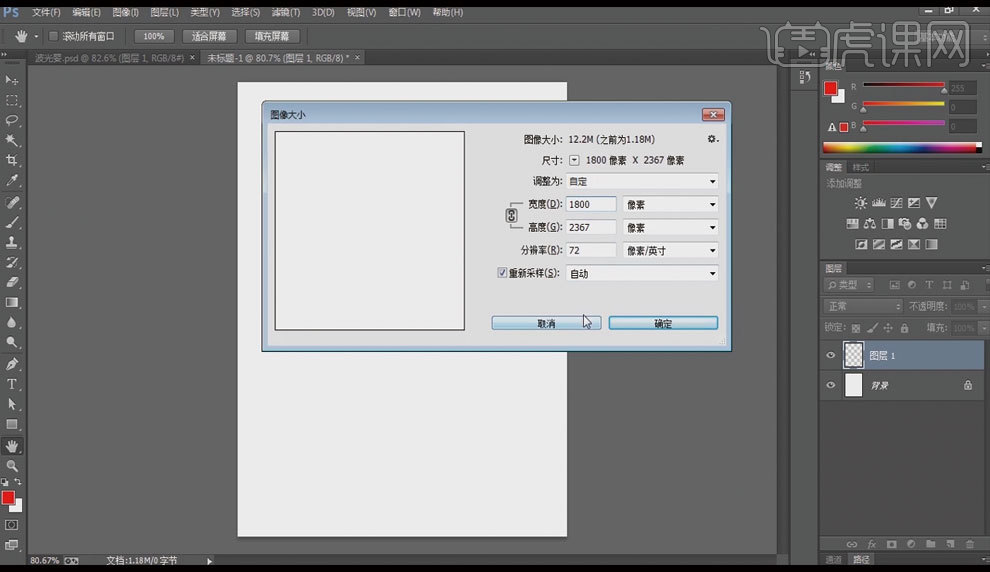
3.【新建图层】,【D】前黑后白,【B】画笔绘制草图,【Ctrl+T】自由变换调整草图。
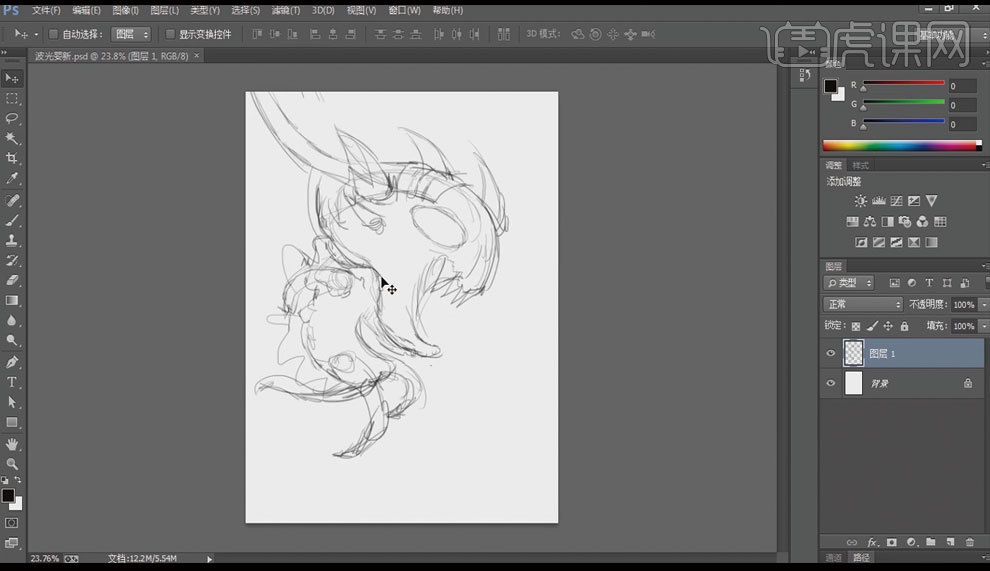
4.图层重命名【草稿】,背景图层上面【新建图层】,创建剪切蒙版【Ctrl+Alt+G】。
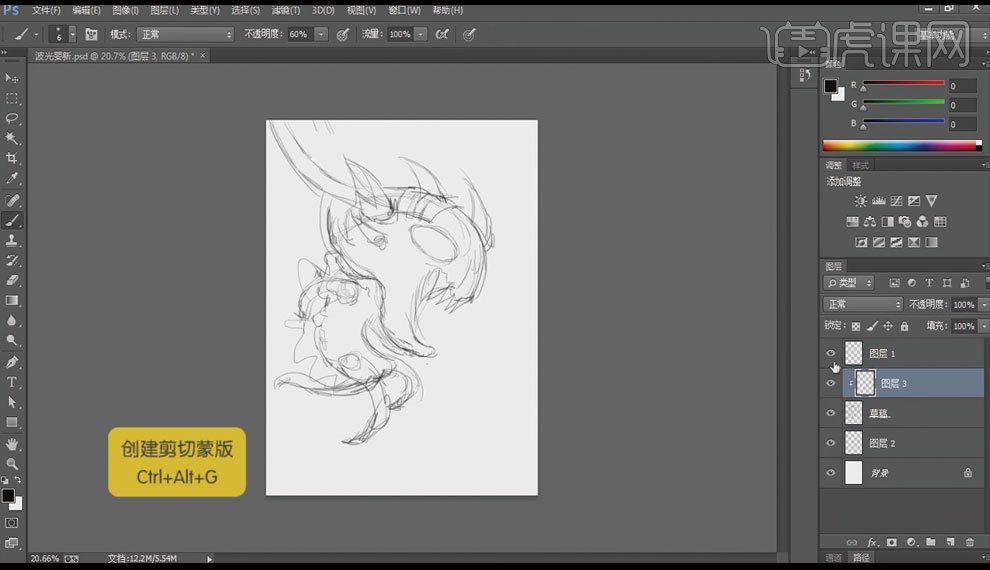
5.图层二填充前景色【Alt+Delete】,按【X】图层三填充前景色【Alt+Delete】。
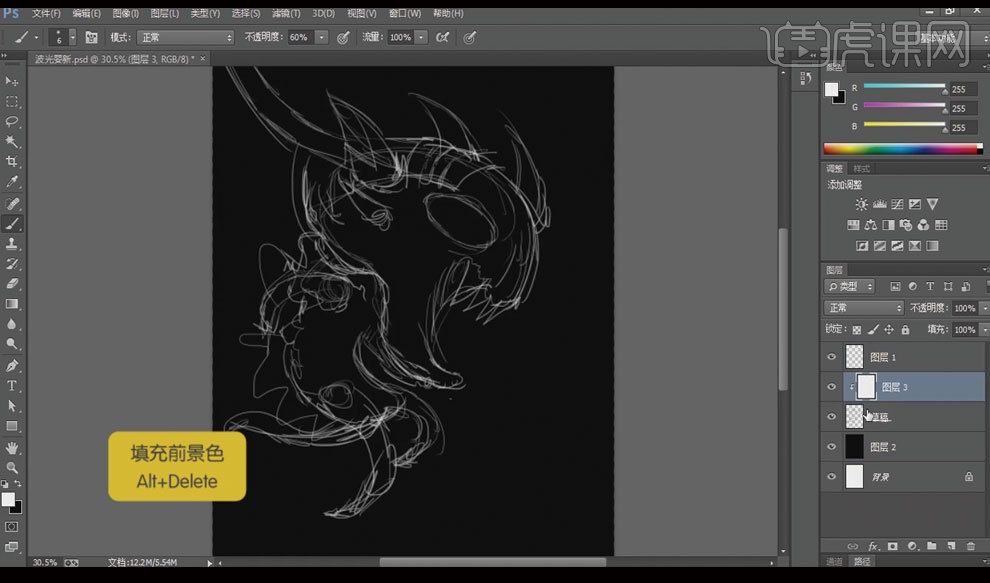
6.【新建图层】,钢笔工具【P】,【草稿】图层调整【不透明度】,按【X】,形状工具【U】,绘制出头部的基本图形。

7.新建图层【Ctrl+Shift+N】、创建剪切蒙版【Ctrl+Alt+G】、钢笔工具【P】,绘制一个大致的剪影。
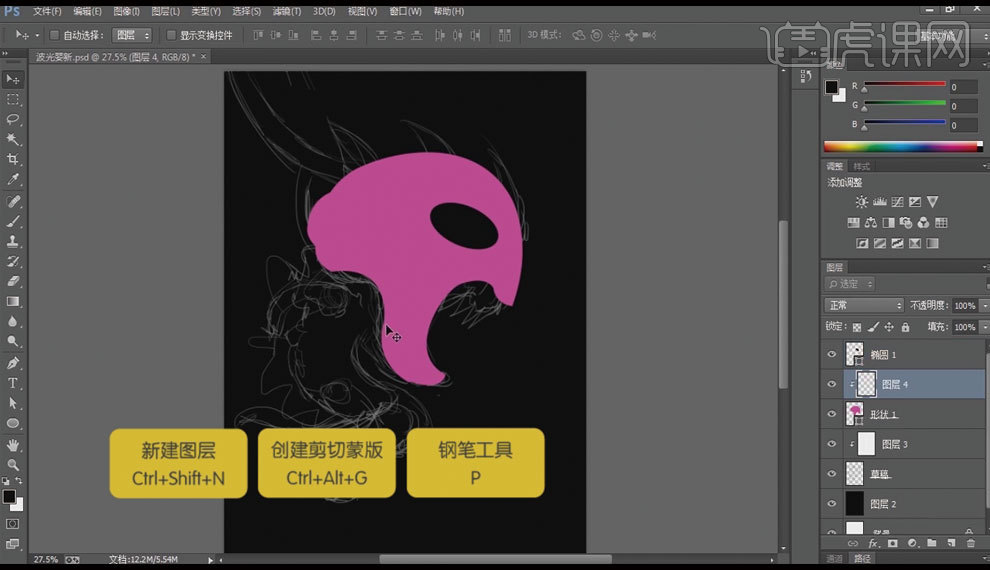
8.用上述步骤,单独拖动锚点按【Ctrl】键,【Ctrl+T】自由变换调整位置大小的方式,绘制头部,图层编组【Ctrl+G】。

9.新建多个图层【Ctrl+Shift+N】钢笔工具【P】,单独拖动锚点按【Ctrl】键,同理绘制出人物的下半身。

10.形状工具【U】,复制图层【Ctrl+J】,【Ctrl+T】自由变换调整位置大小,绘制出眼睛的部分。

11.【新建图层】【创建剪切蒙版】【画笔工具】给眼睛一个【反光】,【新建图层】形状工具【U】绘制出眼睛高光。

12.同上步骤将波光婴的尖牙和身上的纹路绘制出来,具体效果如图示。

13.在对应的图层上面创建剪切蒙版【Ctrl+Alt+G】,画笔工具【B】绘制出角色上面纹理、阴影以及高光。

14.部分纹理混合模式改为【正片叠底】,【调整不透明度】的方式,后期观察画面,调整一下整体,具体效果如图示。

15.最终效果如图示。



















